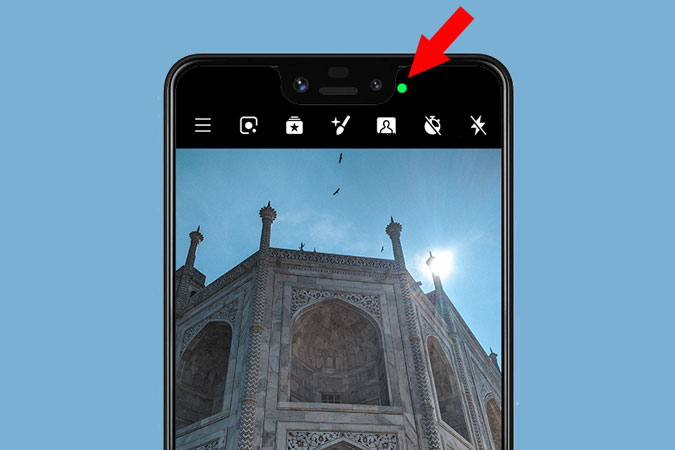Содержание
iOS14 имеет новую функцию конфиденциальности, которая мигает зеленым светом, когда приложение использует камеру iPhone, или оранжевым светом, когда приложение использует микрофон в фоновом режиме. К сожалению, в Android такой функции нет. Однако стороннее приложение для Android — «Access Dots» имитирует те же функции iOS 14 и предупреждает пользователей, если приложение использует микрофон или камеру в фоновом режиме. Вот как вы его используете.
Прежде чем начать
Следует отметить, что Андроид 11 практически решил эту проблему, полностью исключив доступ к местоположению, камере и микрофону в фоновом режиме. Проще говоря, приложения не могут запрашивать эти три разрешения, работая в фоновом режиме. Аналогично, в Андроид 10 , если приложение использует местоположение в фоновом режиме, вы будете уведомлены об этом с помощью значка местоположения в правом верхнем углу. Разобравшись с этим, давайте посмотрим, как начать работу с «Access Dot».
Как определить использование камеры и микрофона в фоновом режиме
Если говорить о приложении, то приложение Access Dots создано разработчиком популярного приложения Energy Bar, Energy Ring и т. д. Приложение отображает маленькую зелено-оранжевую точку при доступе к вашей камере или микрофону. Давайте посмотрим, как это настроить.
Прежде всего загрузите приложение Доступ к точкам из Play Store. Приложение по сути бесплатное со встроенными покупками. Когда вы впервые открываете приложение, нажмите на переключатель рядом с Access Dots. Он приведет вас к настройкам специальных возможностей. В настройках специальных возможностей нажмите «Установленные службы».
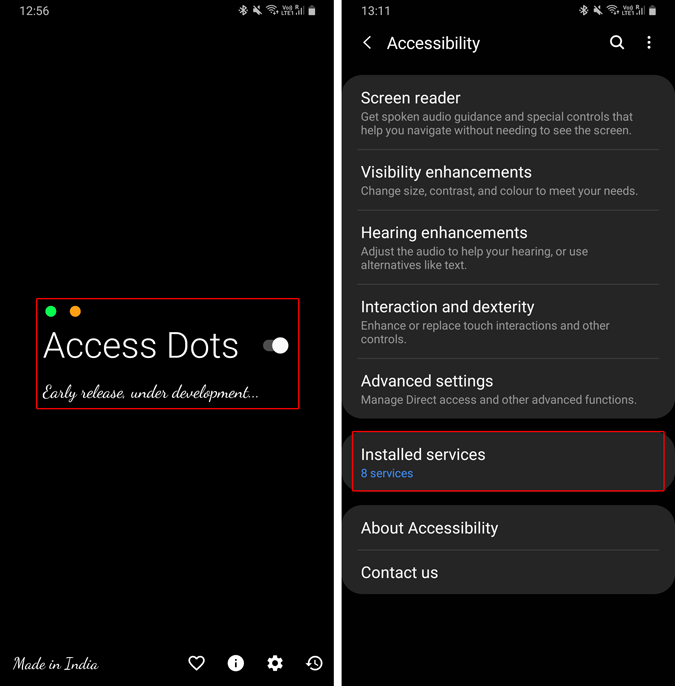
Затем нажмите «Доступ к точкам» и на следующем экране включите переключатель под пунктом «Доступ к точкам».
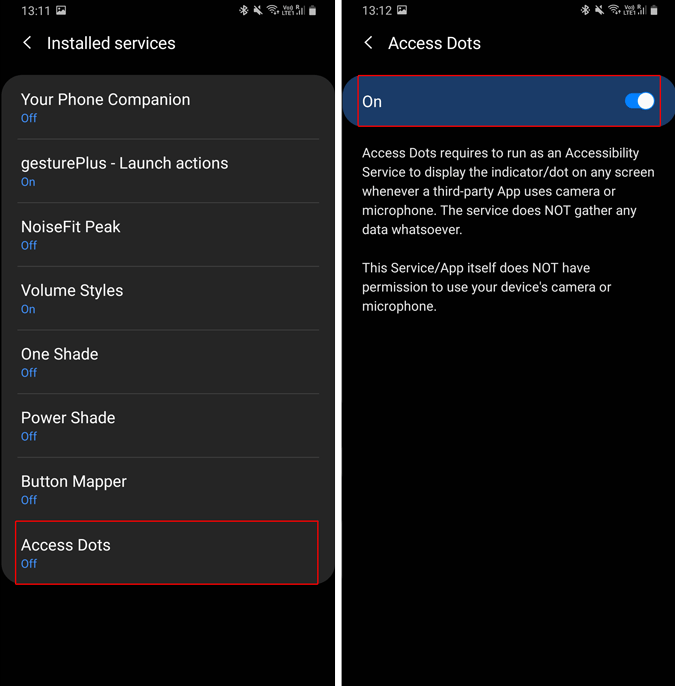
После этого Access Dots по умолчанию отображает зеленую и оранжевую точки в правом верхнем углу, когда осуществляется доступ к камере или микрофону соответственно. Если вы используете камеру с вырезом или дисплей с дырочкой, рядом с вырезом появится точка уведомления. Он автоматически определяет тип устройства. Например, я пробовал это как на Galaxy Note 9, так и на Nokia 6.1 Plus. Устройство Samsung имеет обычный дисплей с рамками, а устройство Nokia — с надрезом. Вы можете видеть положение точки доступа на обоих дисплеях.
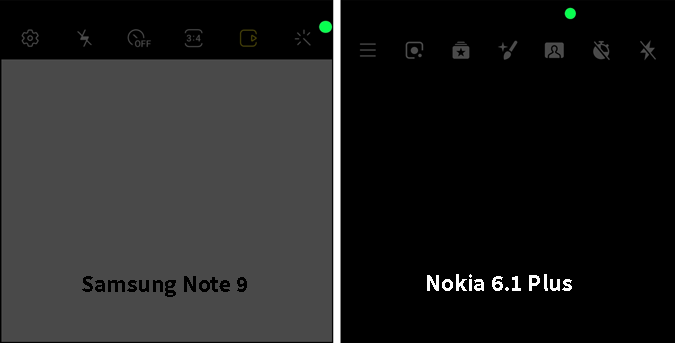
Если вы используете приложение, которое имеет доступ как к камере, так и к микрофону, т. е. осуществляет запись видео, точки доступа становятся двухцветными. Оранжевая точка с зелеными штрихами обозначает использование камеры и микрофона.
Для сравнения: точки доступа в приложении Android немного больше, чем индикаторы доступа в iOS 14. Приложение предоставляет возможность масштабировать размер точек доступа. Однако оно находится за платным доступом, и, говоря об этом, давайте посмотрим на дополнительные функции в приложении Access Dots.
Бесплатное приложение имеет довольно ограниченные возможности настройки. Прежде всего, вы можете изменить цвет точек доступа в меню «Настройки». Далее вы можете изменить положение точек доступа: вверху слева, вверху справа, внизу слева, внизу справа. Существует также опция пользовательских координат, но она находится за платным доступом. Говоря о платном доступе, он довольно гибкий. Вы можете пожертвовать любую сумму от 2,50 до 27 долларов США.
В премиум-вариантах заблокированы дополнительные функции, такие как отсутствие рекламы, настройка размера точек доступа и т. д.
Похожие варианты
Не существует альтернативы стороннему приложению, похожему на Access dots. Однако некоторые OEM-скины, такие как Color OS и MIUI 12, изначально предоставляют эту опцию. Вы получаете значок камеры и микрофона вверху, когда приложение его использует. Но для всех остальных у вас есть Access Dots.
Если у вас возникнут дополнительные проблемы или вопросы, дайте мне знать в комментариях ниже.
Читайте также: Добавьте ярлыки Google Assistant на главный экран с помощью этого приложения